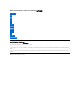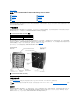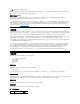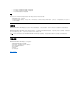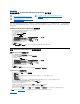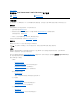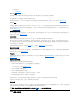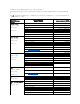Users Guide
返回“目录页”
设备驱动程序:Dell?PowerVault?136T LTO Library 用户指南
当使用 Windows®2000 的本地备份装置时,要确保安装了正确的磁带库和驱动器的驱动程序。在 Windows NT®4.0 下,仅需要驱动器的驱动
程序;在使用 Windows®NT 本地备份装置时,没有换盘机的支持。如果不能确定系统上的驱动程序是否正确,请按以下步骤将正确的驱动程
序安装在系统上。
Dell PowerVault 136T LTO Library 驱动程序
l 接好 Dell PowerVault 136T LTO Library 后重新启动机器。
l 打开 Windows 2000®设备管理器。
l 在“设备管理器”中选择换盘机。
l 用右键单击未知的换盘机。
l 从弹出菜单中选择属性。
l 在属性页上选择驱动程序选项卡。
l 单击更新驱动程序...按钮。这将启动升级设备驱动程序向导。单击下一步。
l 选择为设备搜索适当的驱动程序。单击下一步。
l 在可选的搜索位置中仅选中 CD-ROM 驱动器。单击下一步。
l 安装程序将选择安装文件 pv136t.inf。单击下一步。
l 现在即将安装驱动程序需要的文件。
l 单击完成。
l 在属性页上单击关闭。
l 确保在设备管理器中的换盘机下面,列出了 Dell (TM) PowerVault (TM) 136T Tape Library。
安装 Dell PowerVault 136T LTO 磁带驱动程序
安装 Windows®2000 驱动程序文件
l 打开 Windows 2000 设备管理器。
l 在设备管理器中找到 HP Ultrium 1-SCSI SCSI 顺序装置。
l 用右键单击 HP Ultrium 磁带驱动器。
l 从弹出菜单中选择属性。
l 在“属性”页上选择驱动程序选项卡。
l 单击更新驱动程序...按钮。这将启动升级设备驱动程序向导。单击下一步。
l 选择为设备搜索适当的驱动程序。单击下一步。
l 在 可选的搜索位置中仅选择 CD-ROM 驱动器。单击下一步。
l 安装程序将选择安装文件 dell-lto.inf。单击下一步。
l 现在即将安装驱动程序需要的文件。
l 单击完成。
l 在属性页上单击关闭。
l 确保 Dell (TM) PowerVault (TM) 110T LTO
驱动器
列在设备管理器中的磁带设备下。
Windows NT®4.0 驱动程序安装
l 单击开始按钮,指向设置,然后单击控制面板。
l 双击磁带设备图标。
注意:如果主机服务器或工作站上已经装有驱动程序,则继续下一步;否则,请跳过下两步。
l 单击驱动程序选项卡。
l 单击添加按钮。
l 单击已存在磁盘按钮。
l 键入 x:\drivers\nt4,更换x:并用插入“Dell PowerVault 136T LTO Library 用户指南”光盘的驱动器的盘符替换 x:。
l 单击 Hewlett Packard LTO Ultrium Drive ,然后单击确定按钮。
l 随即出现“找到新的 SCSI 磁带设备”对话框,单击其上的确定按钮。
l 现在将安装驱动程序需要的文件。
l 如果有多个这类驱动器,请在每个提示符旁单击确定,以便为每个设备安装驱动程序。
l 如果每个设备上均已装有驱动程序,请在“磁带设备”对话框中单击确定按钮。
l 重新启动主机服务器或工作站。
l 在重新启动之后,单击开始按钮,指向设置,然后单击控制面板,双击磁带设备图标,并检验是否已正确加载了驱动程序。
注意:请访问
support.dell.com
以获取最新的设备驱动程序,并对
ISV
设备驱动程序进行升级。
返回“目录页”
Dell PowerVault 136T LTO Library 驱动程序
在 Windows®2000 下安装 Dell PowerVault 136T LTO 磁
带驱动程序
在 Windows NT®4.0 下安装 Dell PowerVault
136T LTO 磁带驱动程序